
Usando una función llamada Back Tap en iPhone 8 o más reciente con iOS 14 o posterior, puede configurar su iPhone para reproducir o pausar su música con solo tocar dos o tres veces en la parte posterior de su teléfono. Aquí se explica cómo configurarlo.
Parte 1: crear el acceso directo de reproducción / pausa
Para reproducir o pausar música con toques, necesitaremos la ayuda de un atajo de Apple, que es un tipo de procedimiento automatizado que puede configurar en su iPhone para realizar una tarea. Pero no se preocupe, para este caso, la tarea es muy simple, por lo que crearla es fácil. Lo guiaremos a través del procedimiento.
Primero, inicie la aplicación Atajos. Si no puede encontrarlo, deslice el dedo hacia abajo desde el centro de la pantalla hasta que vea una barra de búsqueda. Escribe «Atajos», después presiona el ícono de la aplicación Atajos que aparece.
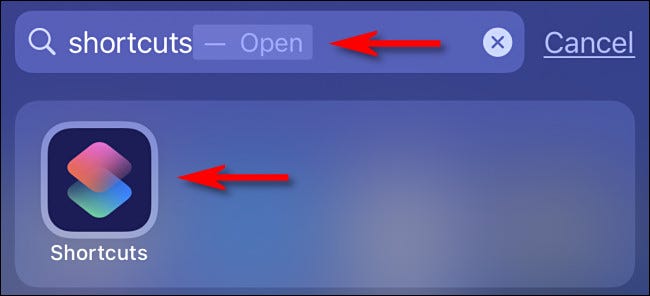
Una vez que los accesos directos estén abiertos, toque el botón «Mis accesos directos» en la parte inferior de la pantalla y seleccione «Todos los accesos directos».
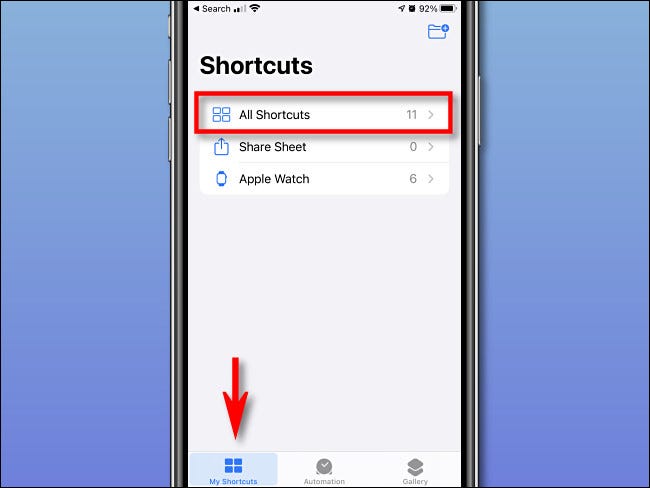
En la pantalla «Todos los accesos directos», toque el botón más («+») para agregar un nuevo acceso directo.
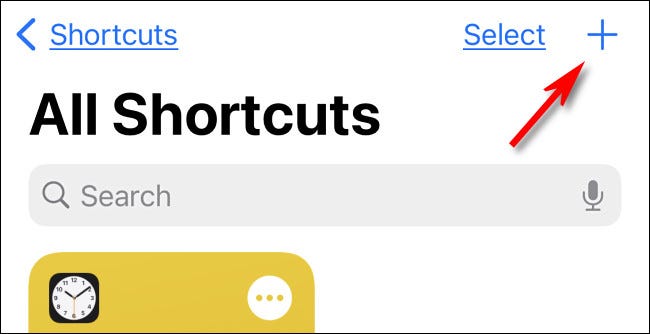
En la página «Nuevo acceso directo», toque el botón de puntos suspensivos (tres puntos en un círculo) para comenzar a cambiar el nombre del acceso directo.
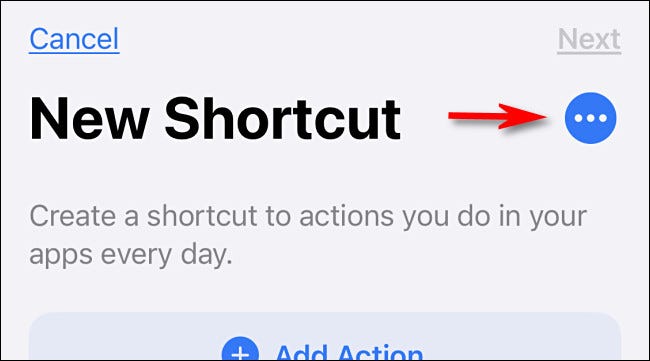
En la tarjeta «Detalles», presiona el área de texto «Nombre del acceso directo», escribe «Reproducir / Pausar música» y después presiona «Listo».
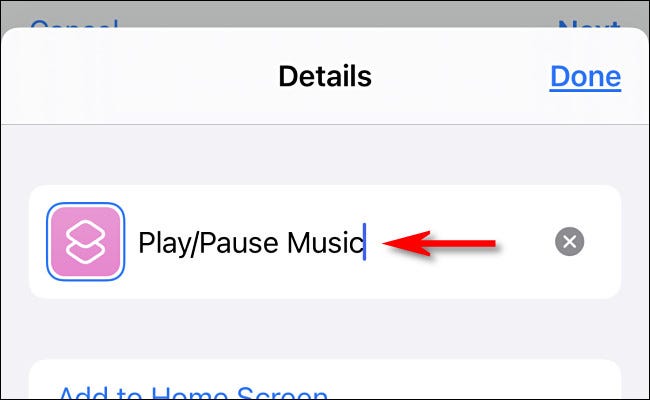
A continuación, toque el botón «Agregar acción».
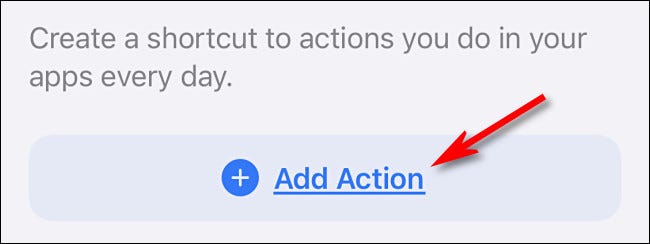
En el panel «Acciones» que aparece, escriba «Reproducir / pausar» en la barra de búsqueda, después seleccione «Reproducir / Pausar» de la lista de resultados a continuación.
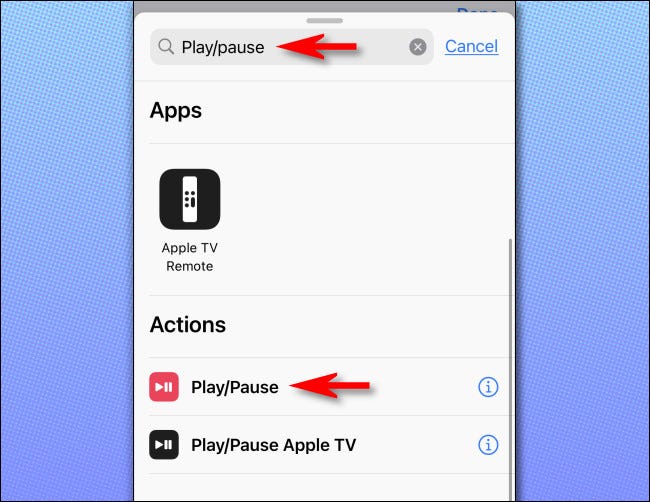
A continuación, verá una descripción general de nuestro acceso directo muy simple. Se leerá «Reproducción en curso», después enumerará la acción «Reproducir / Pausar en iPhone». Cuando esté satisfecho, toque «Listo».
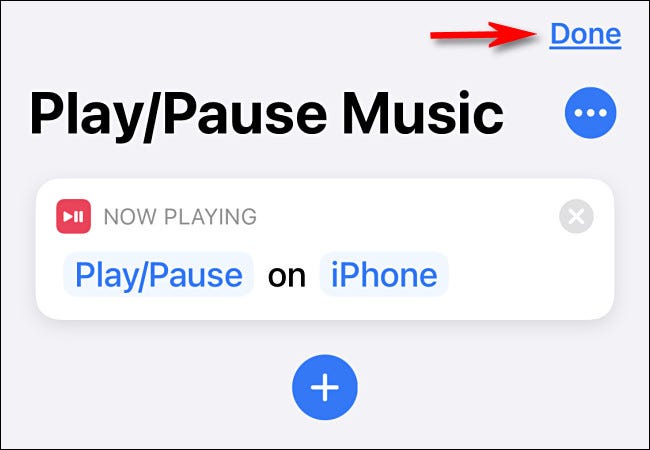
Después de eso, toque el botón de música «Reproducir / Pausar» en su lista de accesos directos para probarlo. La música comenzará a sonar. Si lo toca de nuevo, la música se detendrá. ¡Funciona!
Parte 2: Configurar Back Tap
A continuación, necesitaremos configurar la función Back Tap para utilizar el acceso directo «Reproducir / Pausar música» que acabamos de crear. Para hacerlo, abra Configuración.
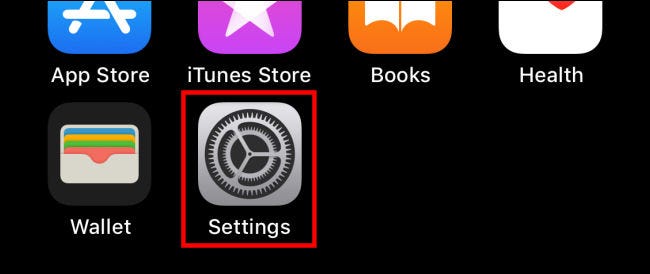
En Configuración, vaya a Accesibilidad> Toque> Toque trasero.
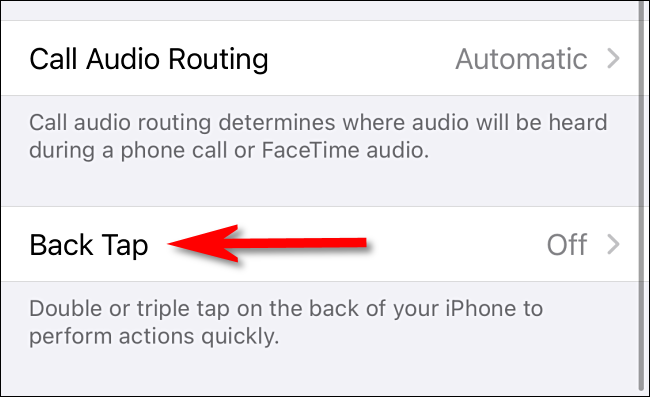
En la configuración de «Toque trasero», puede seleccionar si dos o tres toques activarán el acceso directo «Reproducir / Pausar música». Toque el que prefiera.
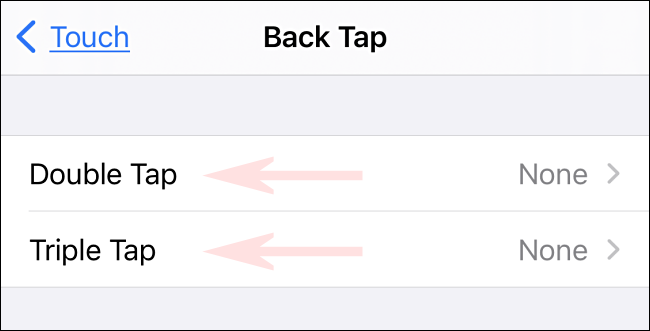
Verá una lista de acciones que se pueden activar si utiliza Back Tap. Desplácese hacia abajo en el listado hasta llegar a la sección «Accesos directos» en la parte inferior y toque el acceso directo «Reproducir / Pausar música» que creamos previamente. Cuando se haya seleccionado, tendrá una marca de verificación azul al lado.
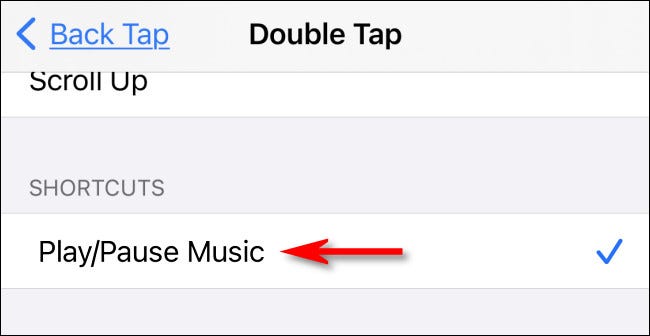
Después de eso, sal de Configuración.
Toque la parte posterior de su iPhone dos o tres veces (dependiendo de cómo lo configure) y la música comenzará a reproducirse. Toque la parte posterior nuevamente y la música se detendrá. Puede alternar entre reproducir y pausar tantas veces como desee. Back Tap funciona en cualquier lugar del iPhone, incluida la pantalla de bloqueo, pero la pantalla de su iPhone debe estar activa para que funcione. ¡Feliz escucha!
RELACIONADO: Cómo iniciar acciones tocando en la parte posterior de su iPhone






